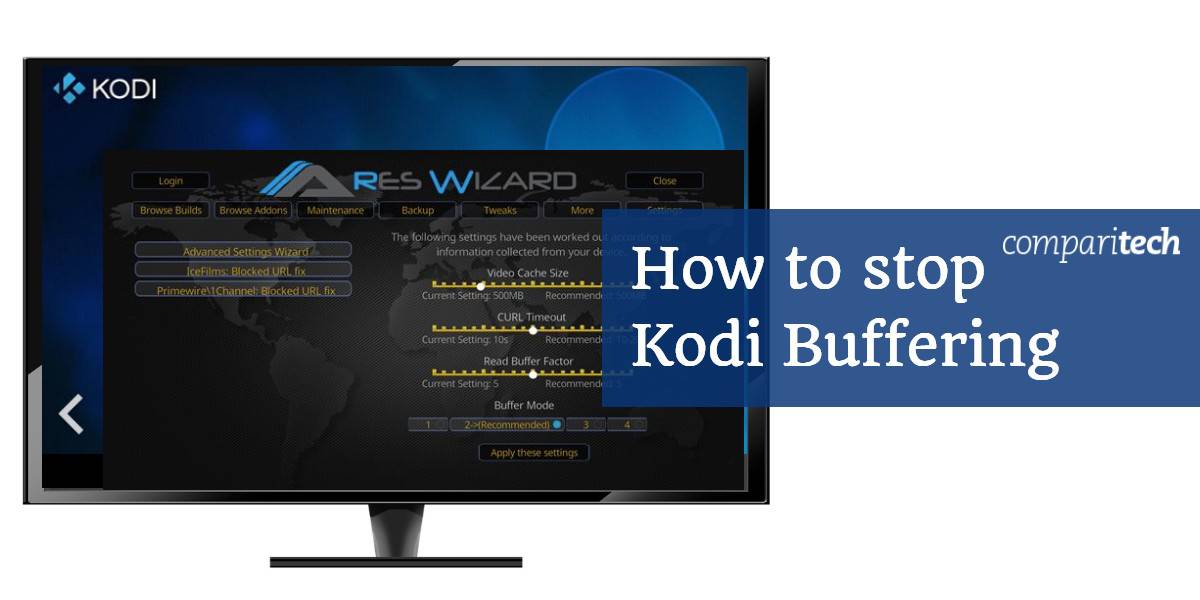
Quando Kodi continua a buffering è una delle cose più fastidiose che puoi incontrare quando cerchi di goderti i tuoi programmi preferiti. Sfortunatamente, coloro che usano componenti aggiuntivi in streaming non sono risparmiati da questo dolore. Fortunatamente, ci sono cose che puoi fare per ridurre al minimo o interrompere il buffering di Kodi mentre guardi i video in streaming su Kodi.
Perché è il mio buffering Kodi?
Ci sono alcuni motivi per cui potresti provare a trovare il tuo ritardo di Kodi. I principali sono:
- Velocità di connessione lenta
- Problemi di connettività di rete
- Larghezza di banda limitata dalla sorgente di streaming
- Congestione della rete alla fonte
- Impostazioni della cache di Kodi non adatte
- Velocità di connessione di limitazione del provider di servizi Internet (ISP)
Il buffering non è limitato a nessun componente aggiuntivo o flusso specifico. Mentre è più probabile che tu abbia esperienza di buffering durante l’utilizzo di componenti aggiuntivi di terze parti come Neptune Rising, Incursion e altri, anche componenti aggiuntivi completamente legali come BBC iPlayer verranno bufferizzati in determinate condizioni.
Relazionato: I nostri componenti aggiuntivi del film Kodi preferiti.
Come risolvere il buffering di Kodi
Il buffering di Kodi è un grosso problema, ma se si desidera correggere il buffering di Kodi in modo rapido ed efficace, esaminare i seguenti passaggi / problemi:
- Controlla la velocità di Internet (larghezza di banda) utilizzando un test di velocità
- Assicurati che la tua velocità di Internet funzioni con il sito che stai utilizzando
- Scegli una qualità di streaming inferiore se esistono problemi di velocità
- Verifica che anche la sorgente di streaming disponga di larghezza di banda disponibile
- Controlla se l’origine dello streaming ha segnalato problemi al server
- Controlla la tua installazione di Kodi per problemi
- Svuota la cache di streaming di Kodi o espandi la cache
- Installa una versione più recente di Kodi
- Utilizzare un componente aggiuntivo di streaming diverso che utilizza origini diverse
- Verificare che il proprio ISP non stia rallentando la velocità
- Utilizzare una VPN se viene rilevata la limitazione, IPVanish è il più efficace IPVanish è il più efficace.
Esploriamo alcuni di questi argomenti in modo più dettagliato.
Velocità di connessione lenta
Lo streaming di contenuti richiede una solida connessione a Internet. Netflix formula i seguenti consigli per lo streaming dei loro contenuti:
- Velocità minima richiesta – 0,5 Megabit al secondo
- Velocità di connessione a banda larga consigliata: 1,5 Megabit al secondo
- Velocità consigliata per contenuti di qualità SD: 3,0 Megabit al secondo
- Velocità consigliata per contenuti di qualità HD: 5,0 Megabit al secondo
- Velocità consigliata per contenuti di qualità Ultra HD – 25 Megabit al secondo
Questo può essere usato come linea guida generale per lo streaming di contenuti anche da altre fonti. Si noti che se un gran numero di persone accede contemporaneamente a una singola sorgente di streaming, ciò creerà un collo di bottiglia. Ciò comporterà un aumento del buffering indipendentemente da ciò che fai.
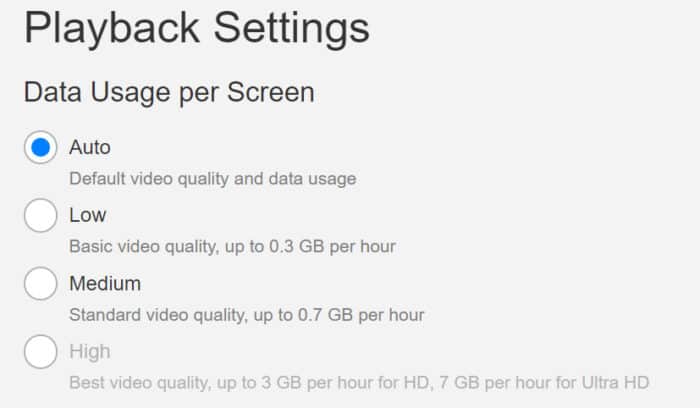
Detto questo, è probabilmente una buona idea avere almeno una connessione a 5,0 Mb / s per lo streaming di contenuti tramite Kodi. Andare un po ‘più in alto non farebbe male, in quanto ciò ti darebbe un po’ di margine di manovra in caso di fluttuazioni nella velocità di connessione.
Se hai una velocità di connessione inferiore a questa, allora è lecito aspettarsi alcune interruzioni durante lo streaming di contenuti HD.
Problemi di connettività di rete
Se la velocità della tua connessione è pari o superiore a 5,0 Mbps al secondo e stai ancora riscontrando problemi, il tuo primo passo dovrebbe essere quello di eseguire un test della velocità di Internet per vedere che aspetto hanno i tuoi numeri. Se la velocità indicata dal servizio di test collegato sopra riporta un valore inferiore a quanto previsto, prendere in considerazione queste soluzioni:
- Potrebbe essere necessario avvicinare il dispositivo al router wireless se si utilizza una connessione Internet wireless. Più sei lontano, più è probabile che tu perda l’integrità del segnale.
- In alternativa, potresti anche prendere in considerazione l’utilizzo di una connessione cablata. Una connessione cablata eliminerà tutti i problemi con una bassa integrità del segnale a causa di essere troppo lontani dal router. La connessione sarà anche più veloce. Tuttavia, la tua configurazione sarà vincolata a una posizione con questa opzione.
- Verifica di non avere altri dispositivi collegati alla tua rete che stanno consumando la tua larghezza di banda. In questo caso, scollegali in modo che Kodi non sia ostacolato.
Supponendo che i tuoi problemi di buffering non siano semplicemente dovuti al servizio scadente del tuo provider di servizi Internet, le informazioni di seguito potrebbero essere di aiuto.
Causa di buffering Kodi più comune: cache video
Potresti scoprire che la maggior parte del buffering di Kodi è il risultato di una cache video completa o di una cache video troppo piccola. È possibile risolvere i problemi di buffering tramite la cache video procedendo come segue:
- Utilizzare una procedura guidata, come Ares Wizard, per regolare le impostazioni della cache
- Utilizzare una procedura guidata per cancellare i nostri vecchi file di cache
- Metti alla prova le tue nuove impostazioni trasmettendo video in streaming dallo stesso sito
- Svuota e regola la cache fino a quando il buffering non scompare
- Esplora altre cause di buffering se le correzioni della cache non funzionano
Invece di scaricare un intero file video, durante lo streaming, una parte del video che si desidera guardare viene archiviata in un percorso di archiviazione intermedio chiamato cache. Se la connessione Internet dovesse interrompersi per qualche motivo, un video in streaming si bloccherà solo dopo la riproduzione della parte di video memorizzata nella cache dall’inizio alla fine. Se hai mai messo in pausa un video per lasciarlo buffer, solo per rendersi conto che verranno caricati solo pochi secondi di video alla volta, la cache potrebbe essere troppo piccola.
Per riprodurre un video dall’inizio alla fine senza buffering, la porzione di video memorizzata nella cache deve sempre essere in anticipo rispetto alla porzione di video già riprodotta. Aumentando la dimensione della cache, la cui dimensione massima è determinata dalla RAM del dispositivo, è possibile bufferizzare più video in anticipo.
Fortunatamente, con Kodi, puoi ottimizzare le impostazioni della cache nel tentativo di correggere eventuali problemi di buffering.
Tuttavia, va notato che:
- Un file buffer troppo grande potrebbe mettere a dura prova le risorse del dispositivo.
- Un file buffer troppo piccolo può rendere difficile il caricamento di video sufficienti per una riproduzione fluida, specialmente con connessioni Internet più lente o instabili.
Esploreremo come ottimizzare le impostazioni della cache con un componente aggiuntivo chiamato Ares Wizard.
Ottimizza le impostazioni della cache con Ares Wizard o Supreme Builds Wizard
Installazione guidata di Ares
Prima di iniziare, è necessario installare Ares Wizard. Dai un’occhiata alla nostra guida più lunga e alla procedura guidata su Ares Wizard o segui queste istruzioni di installazione:
- Inserisci “Http://ares-repo.eu/” alle fonti in File Manager. Dai un nome alla fonte come preferisci.
- Navigare verso Add-on>Browser aggiuntivo>Installa da file zip e apri la cartella che prende il nome dalla fonte.
- Aperto repository.aresproject.
- Selezionare repository.aresproject.zip e attendere la notifica “Componente aggiuntivo installato” prima di continuare.
- Ora in Add-on>Installa dal repository, Selezionare Progetto Ares, seguito da Componenti aggiuntivi del programma.
- Selezionare Ares Wizard e poi Installare. Attendere la notifica “Componente aggiuntivo installato” prima di continuare.
- Nel Add-on>Componenti aggiuntivi del programma, Aperto Ares Wizard per iniziare.
Come ottimizzare le impostazioni
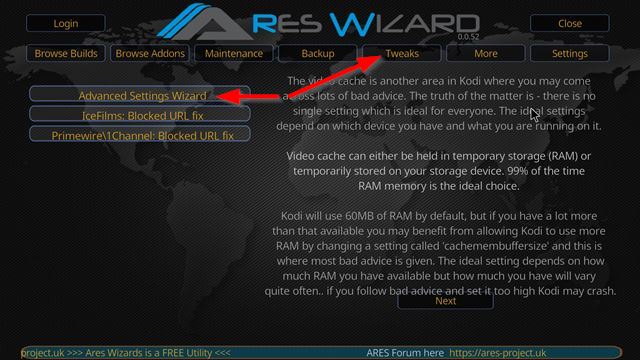
Per modificare le impostazioni della cache con Ares Wizard, all’interno del programma selezionare Ritocchi, seguito da Procedura guidata impostazioni avanzate e seguire le istruzioni e i consigli forniti. Il Ares Wizard informa gli utenti dei seguenti punti:
- Le impostazioni ideali della cache dipendono dal dispositivo su cui Kodi è in esecuzione.
- Il più delle volte, la posizione della cache ideale è la RAM del dispositivo.
- Kodi utilizza 60 MB di RAM per impostazione predefinita.
- Se sul tuo dispositivo è disponibile molta più RAM di questa, la dimensione può essere aumentata. Aumenta il setpoint troppo alto, tuttavia, e corri il rischio di far schiantare Kodi.
Facendo clic Il prossimo nel Procedura guidata impostazioni avanzate ti guiderà attraverso la generazione di impostazioni personalizzate per il tuo dispositivo.
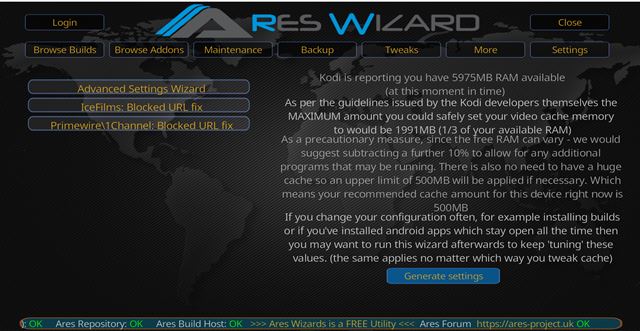
Nel mio caso, la dimensione della cache consigliata è di 500 MB. Questo, ovviamente, varierà a seconda della quantità di RAM disponibile sul tuo dispositivo. Colpire Genera impostazioni per rivedere le impostazioni consigliate.
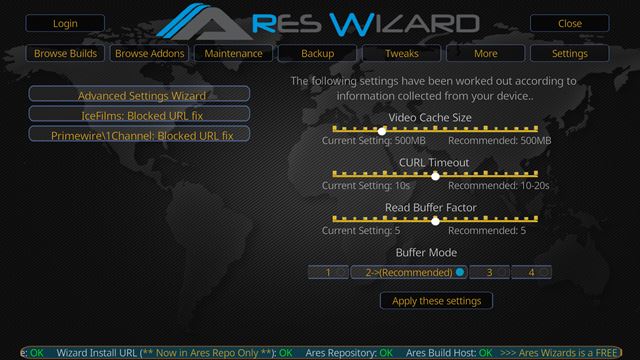
Selezionare Applica queste impostazioni e riavviare Kodi al fine di attuare le modifiche.
Mago Supreme Builds
La correzione del file XML della cache video segue principalmente lo stesso processo quando si utilizza Supreme Builds Wizard. Tuttavia, Supreme Builds Wizard richiede istruzioni di installazione diverse.
Per installare la procedura guidata, seguire queste istruzioni:
- Vai al tuo File Manager. Aggiungi quanto segue come fonte: http://repo.supremebuilds.com/ . Chiamalo “Supreme Builds”.
- Ritorna alla schermata iniziale di Kodi vai su Componenti aggiuntivi
- Da lì, fai clic sul simbolo della scatola / pacchetto in alto a sinistra sullo schermo
- Vai a Installa da zip
- Trova il tuo Build Supreme Connessione HTTP e fare clic su di essa
- Clicca sul repository.supremebuilds file zip
- Torna alla schermata in cui hai trovato Installa da zip e clicca su Installa dal repository
- Individua e fai clic su Supreme Build Repository
- Clicca su Componenti aggiuntivi del programma
- Clicca su Mago Supreme Builds, quindi fare clic su Installare
Con Supreme Builds installato, procedi come segue:
- Aperto Mago Supreme Builds
- Ignora i popup premendo Esc sul tuo computer o annullandoli
- Clicca su Supreme Builds Maintenance
- Da lì, fai clic su Modifiche / correzioni del sistema
- Quindi, fai clic su Impostazioni avanzate
- Quindi fare clic su Configurazione rapida AdvancedSettings.xml
- Accetta tutti i consigli e fai clic su Scrivi file
- Se hai già un file AdvancedSettings.xml, ti verrà chiesto se desideri sovrascriverlo. Altrimenti, il file verrà creato automaticamente per te
Correzione 2: regola il tuo scaler HQ
Questa è una soluzione, non tanto per il buffering, ma per qualcosa che può sembrare buffering: balbuzie video e drop frame.
In Kodi, potresti riscontrare la balbuzie e la caduta dei fotogrammi del video a causa del modo in cui Kodi ridimensiona automaticamente i flussi video di qualità inferiore in video di qualità superiore. Questo viene fatto attraverso un processo noto come ridimensionamento video.
Per modificare il ridimensionamento HQ, procedi come segue:
- Nel menu principale di Kodi, fai clic su AmbientazioneS simbolo dell’ingranaggio (in alto a sinistra)
- Clicca su Impostazioni del giocatore
- Nel simbolo dell’ingranaggio inferiore, assicurati che l’opzione di impostazione sia impostata su Esperto
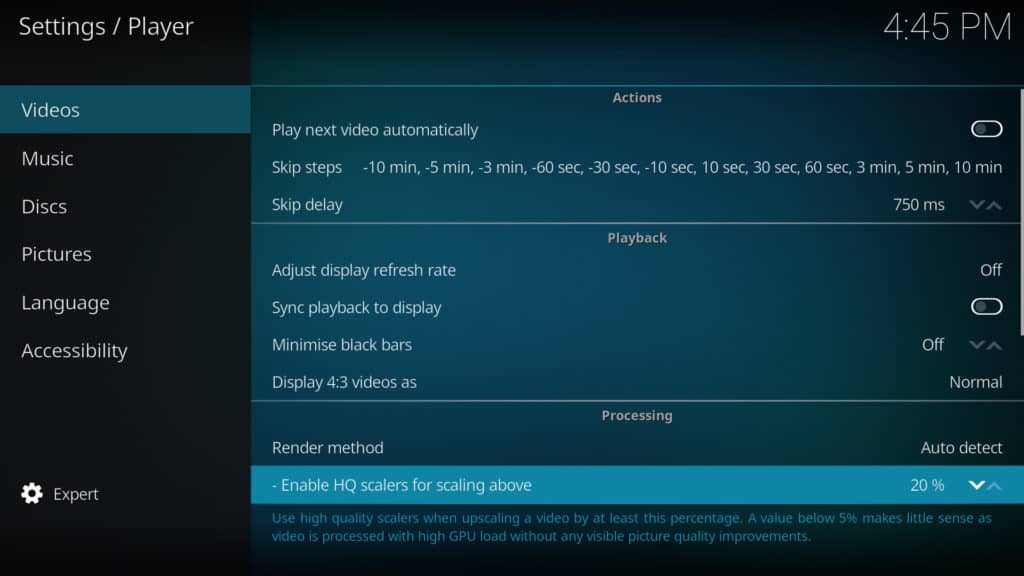
- A destra, sotto in lavorazione, trova “Abilita scaler HQ per il ridimensionamento sopra “. Per impostazione predefinita, questo è impostato sul 20%. Tuttavia, è possibile abbassarlo per ridurre la quantità di ridimensionamento che si verifica. Si consiglia di ridurre prima al 10% e verificare in che modo influisce la balbuzie e la caduta del frame. Se non noti alcuna correzione, riducila allo 0%
È importante ricordare che l’upscaling dei video migliora la qualità dei video per flussi di qualità inferiore. Se desideri che i tuoi flussi video a 720p o inferiori vengano visualizzati con una qualità superiore, dovrai impostare lo scaler HQ su una determinata percentuale, con il 20% come impostazione ottimale.
Potresti anche provare a farlo disattiva l’accelerazione hardware, che troverai subito sotto l’opzione degli scaler HQ nella schermata delle impostazioni. L’acceleratore Direct X spingerà parte del processo di decodifica video dalla CPU alla GPU. Attivare e disattivare questa opzione può avere un impatto positivo sulla balbuzie o sulle cadute della frequenza dei fotogrammi.
Si noti inoltre che la regolazione di questo verso il basso è importante solo per quelli con sistemi a bassa potenza. Quelli con sistemi di potenza superiore potrebbero non doversi preoccupare di questa regolazione, poiché potresti non notare affatto la balbuzie o il frame rate.
Correzione 3: utilizzare una VPN per impedire la limitazione dell’ISP
Le VPN crittografano il tuo traffico Internet e lo reindirizzano attraverso un server in una posizione a tua scelta. Le fonti in streaming dai componenti aggiuntivi di Kodi potrebbero non essere sanzionate dal tuo provider di servizi Internet. In questo caso, il tuo ISP potrebbe provare a limitare la tua connessione quando esegui lo streaming attraverso un’applicazione come Kodi. Possono persino arrivare a disabilitare la connessione o inviare una lettera legale minacciosa!
Per evitare ciò, la maggior parte degli utenti di Kodi utilizzerà un servizio VPN adeguato. Il tunneling del traffico attraverso una VPN consentirà solo al tuo ISP di vedere che una certa quantità di dati viene scaricata da un server, ma non il contenuto di tali dati o la fonte di quel traffico. Tieni presente che le VPN ti consentono anche di accedere a contenuti con restrizioni geografiche e proteggere la tua privacy online.
Sfortunatamente, molte VPN non soddisfano tutti i requisiti che gli utenti di Kodi cercheranno, quindi scegli con cura. Lo streaming richiede una grande quantità di larghezza di banda nella maggior parte dei casi, quindi un provider VPN affidabile, veloce e sicuro è essenziale. Le VPN gratuite hanno limiti di dati o velocità insufficienti così come una serie di servizi a pagamento. Alcune VPN mantengono i registri delle attività degli utenti e dovrebbero essere evitate, altre non consentono il torrenting. Consigliamo IPVanish, che fornisce la connessione robusta necessaria, capacità abbondante e un elevato livello di protezione della privacy. Non mantiene alcun registro, è una delle VPN più veloci che abbiamo testato e funziona con tutti i componenti aggiuntivi di Kodi. È anche una VPN relativamente facile da installare su dispositivi di streaming come Fire Stick ed è molto popolare con la comunità Kodi.
MIGLIOR VPN PER KODI: IPVanish è la nostra migliore scelta. Ha una vasta rete di server non richiesta e raggiunge buone velocità. Le potenti funzionalità di sicurezza e privacy rendono IPVanish il preferito dagli utenti di Kodi e Amazon Fire TV Stick. Provalo senza rischi con la garanzia di rimborso di 7 giorni.
Abbiamo raccolto qui una più ampia selezione di VPN Kodi consigliate se vuoi provare un’altra opzione.
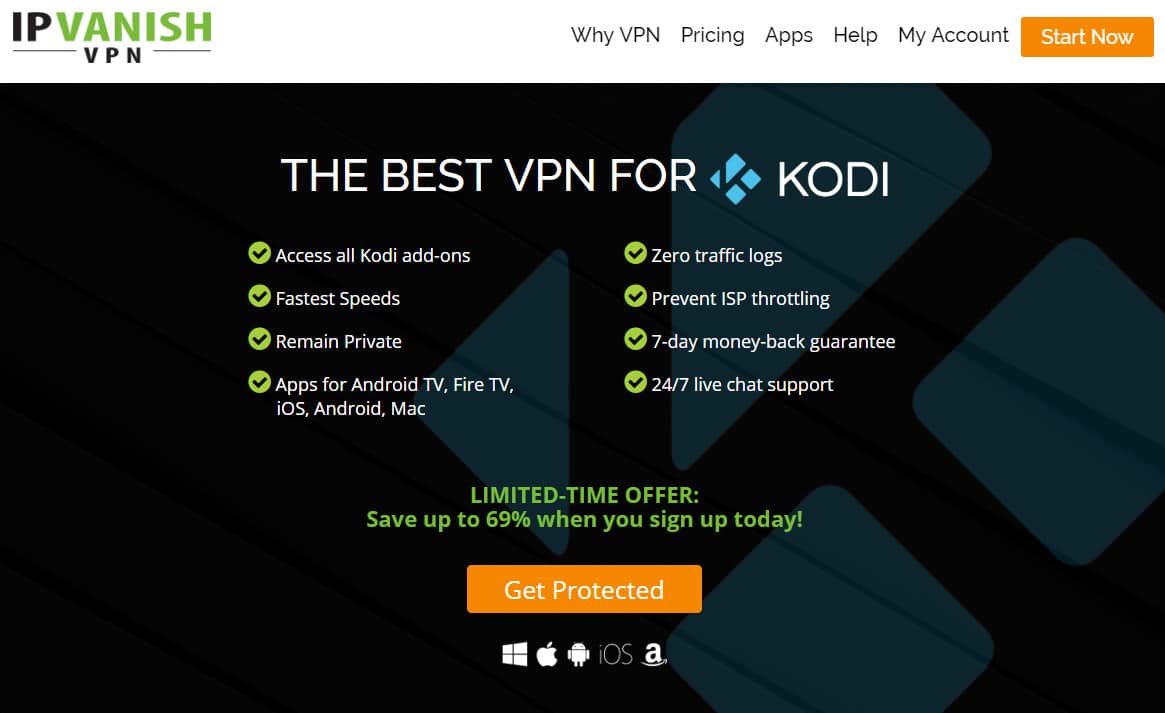
Relazionato: Usi un Fire Stick con Kodi? Qual è la migliore VPN per gli utenti di Fire Stick e Fire TV?
Opzione aggiuntiva: i problemi di ritardo di Kodi potrebbero richiedere nuove attrezzature
Se vedi un buffering significativo e velocità generalmente basse quando usi Kodi, potresti avere a che fare con problemi hardware. Se stai eseguendo Kodi su alcuni dispositivi con una build o un carico di componenti aggiuntivi, tutti questi potrebbero rallentare la tua esperienza con Kodi e persino caricare i tuoi stream Kodi e giocare più lentamente.
Una soluzione è investire in apparecchiature nuove e / o migliori che utilizzi esclusivamente per lo streaming di Kodi. Inoltre, potresti prendere in considerazione le forcelle Kodi, come OSMC o LibreELEC, che spesso funzionano meglio su alcuni dispositivi.
Ad esempio, si dice spesso che un Raspberry Pi 3 con OSMC offra la migliore esperienza di streaming per Kodi, con meno problemi di ritardo e buffering. Altri indicano Nvidia Shield come il miglior dispositivo di streaming Kodi, poiché funziona in modo solido sul sistema operativo Android e ha un’enorme quantità di potenza di elaborazione poiché è costruito per gestire il gaming online hardcore e il rendering grafico.
Relazionato: Kodi non funziona sul tuo Firestick? Prova queste semplici soluzioni
Negli Stati Uniti.? Aspettatevi ulteriori problemi di buffering di Kodi in futuro
Se sei negli Stati Uniti, i tuoi problemi di buffering di Kodi potrebbero peggiorare solo in futuro. L’attuale FCC ha abrogato le regole di neutralità della rete del 2015, consentendo agli ISP di discriminare i diversi siti in base al tipo di contenuto che passa attraverso la loro rete. Dato che i dati di streaming richiedono una maggiore larghezza di banda, gli ISP sono ansiosi di limitare questi servizi o di addebitare tali siti per un maggiore accesso alla loro larghezza di banda.
Inoltre, la FCC sta valutando di ridurre la definizione di banda larga negli Stati Uniti a 10 Mbps, in calo da 25 Mbps. Che cosa significa questo per te? Che il tuo ISP possa vedere pochi incentivi per migliorare la sua rete e fornire maggiore larghezza di banda.
L’unico modo efficace per impedire al tuo ISP di limitare i dati è utilizzare una VPN.
Avvertenza: Kodi deve essere utilizzato solo per i contenuti a cui hai il diritto legale di accesso. Né la Fondazione Kodi né Comparitech sostengono l’uso di Kodi per la pirateria.
Kodi v18.3 “Leia” è l’ultima versione stabile di Kodi disponibile per il download
Quando Kodi continua a buffering è davvero fastidioso, soprattutto quando si sta cercando di godersi i propri programmi preferiti. Purtroppo, anche chi utilizza componenti aggiuntivi in streaming non è immune da questo problema. Fortunatamente, ci sono alcune cose che si possono fare per ridurre al minimo o eliminare il buffering di Kodi durante la visione di video in streaming. È importante controllare la velocità di connessione a Internet, verificare che la sorgente di streaming abbia sufficiente larghezza di banda disponibile e svuotare la cache di streaming di Kodi o espanderla. Inoltre, lutilizzo di una VPN può aiutare a prevenire la limitazione dellISP. In generale, è importante avere una connessione a Internet solida per lo streaming di contenuti.